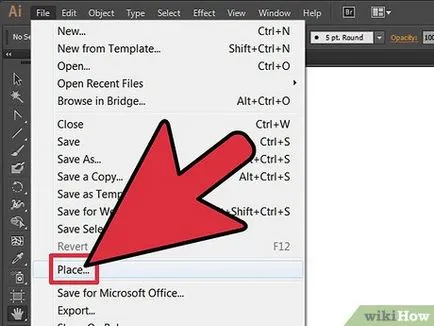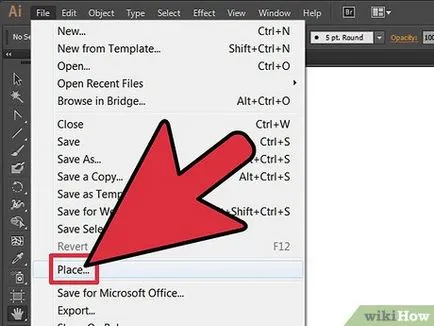Добавяне на изображение към Illustrator
редактиране стъпки
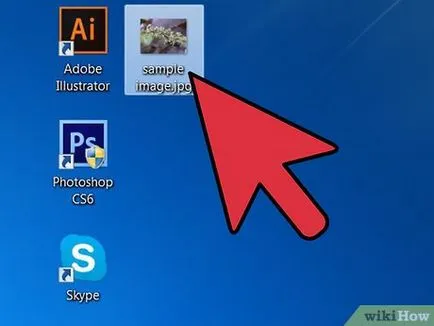
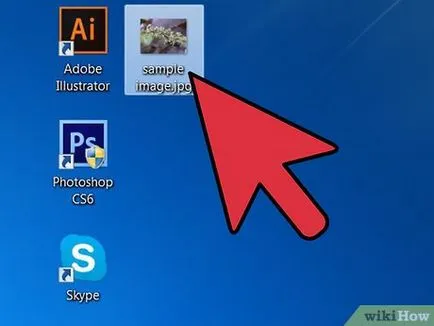
- Изображенията трябва да са с висока разделителна способност, най-малко 300 точки на инч (DPI). DPI - това е начинът, принтерът открие плътността на изображението.
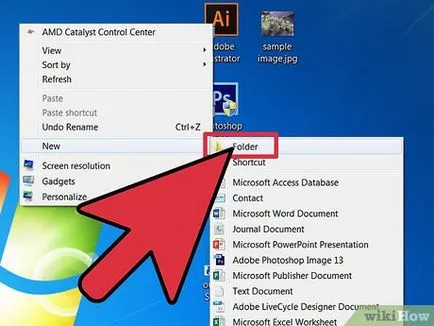
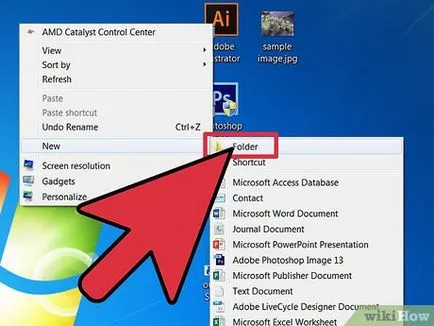
Създаване на папка, която ще съдържа всички файлове за проект, както и запазване на изображението в папката.
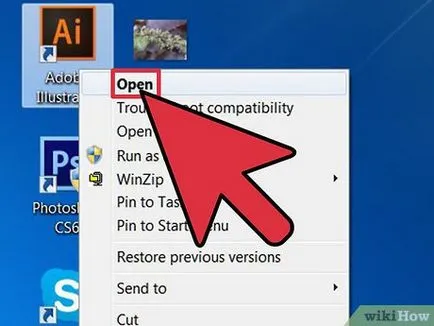
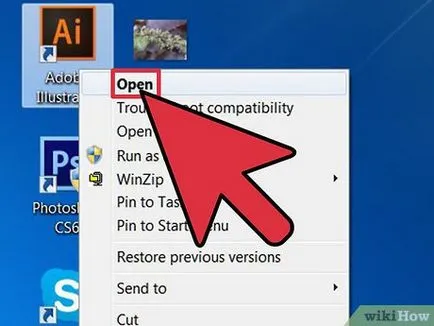
- Ако добавите изображение към документ, който се състои от много други елементи, би било по-лесно да работят във фонов режим, текст и заглавие слоеве, преди да поставите изображението.
- Ако имате намерение да използвате изображението като фон, може да е по-лесно да добавите снимка като първа стъпка.
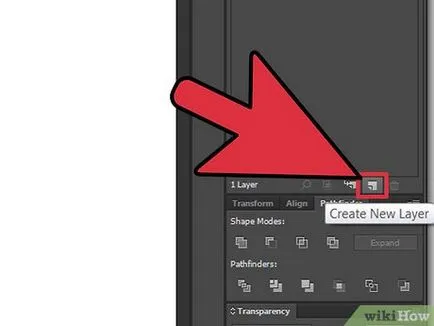
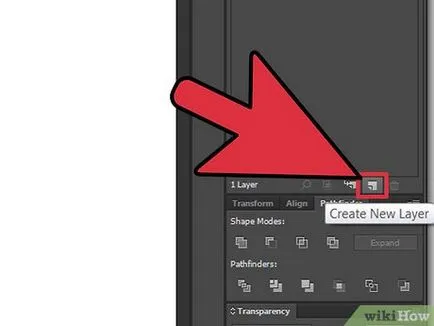
Отидете на слоя, на който искате да се покаже изображение, или натиснете "Add New Layer" бутон в иконата в долната част на полето слоеве. Решете как да поставите слой на изображението в списъка със слоеве, кликнете върху слой, който е точно под изображението и натиснете "Add New Layer".